认识我们的 Youtube 缩略图下载器
您还可以使用此工具查看和放大高分辨率 Youtube 缩略图,而无需下载。
它是免费的,不需要 YouTube 帐户。
让我们更深入地了解一下 Youtube 缩略图和下载器:
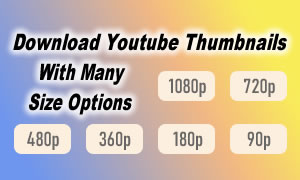
- 分辨率选项
ThumbDownloader可以获得所有可用的缩略图分辨率选项,即1080p、720p、480p、360p、180p和90p。 这些分辨率选项也适用于从视频的不同时刻拍摄的替代图像。
- 动画 YouTube 缩略图(移动缩略图)
您可以使用此工具从 Youtube 获取动画缩略图。 您可以在下载页面轻松找到它们。动画缩略图,也称为“移动缩略图”,是显示相应视频的一小段的移动图像。 它们大多采用 .GIF 文件格式。
Youtube的动画缩略图时长为3秒,由Youtube使用AI生成,占据了内容中最重要的部分。 因此,它可以为观看者提供有关视频内容的更好线索。
- 缩略图中的黑条
YouTube 缩略图一般采用 16:9 格式,但 480p、360p 和 90p 尺寸采用 4:3 格式。 这就是为什么要在不裁剪的情况下显示所有图像内容,4:3 缩略图中会有黑条。- 为什么要从 Youtube 下载缩略图?
我可以说,最好的理由就是以高分辨率检查缩略图,而不会遗漏任何细节。 ThumbDownloader 提供更大尺寸的 Youtube 缩略图,与常规小缩略图相比,它会向您显示更多细节。此外,内容创建者通常更喜欢创建视觉上吸引人的缩略图来吸引观众的注意力。
通过下载这些缩略图,创建者可以将它们用于促销或教育目的,或者可能只是用于备份。
如何下载 YouTube 缩略图?
要将 YouTube 缩略图下载到您的移动设备:
- 使用 Youtube 应用程序观看视频时,找到视频下方的共享按钮。 如果您处于全屏模式,则需要点击屏幕一次才能显示共享按钮。
- 点击共享按钮并选择“复制链接”选项。
- 现在可以使用浏览器访问 ThumbDownloader.com 并将 URL 粘贴到下载应用程序。
- ThumbDownloader将为您生成几个Youtube缩略图选项。
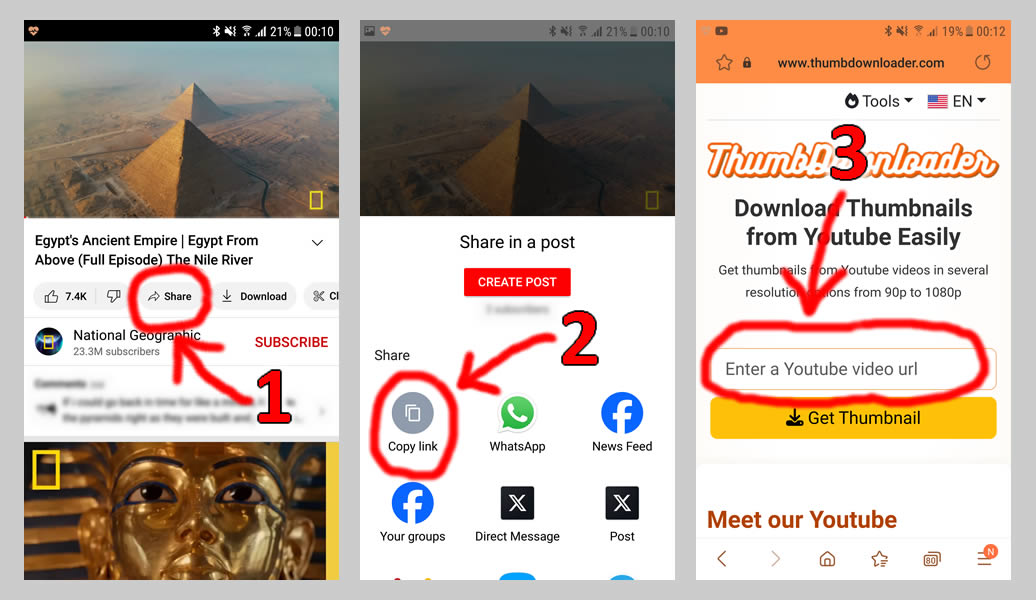
要将 YouTube 缩略图下载到您的电脑:
- 首先,转到 youtube.com 并找到您需要从中获取缩略图的视频。
- 从地址栏复制视频的 URL。
- 转到 www.thumbdownloader.com/youtube-thumbnail 并将网址粘贴到缩略图下载器应用框中。
- ThumbDownloader 将列出所有可从 Youtube 下载的缩略图。
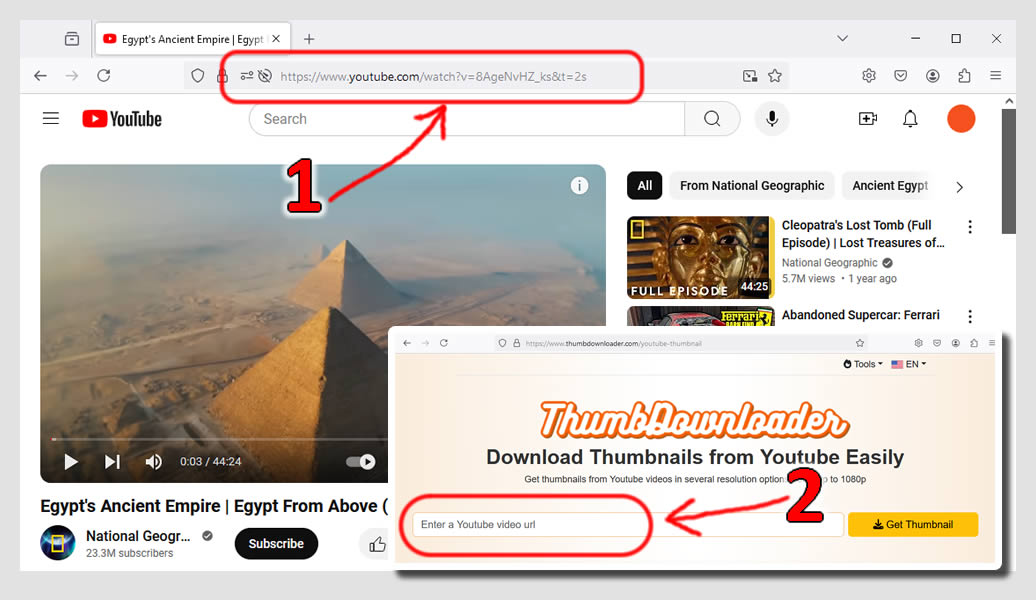
我们的 Youtube 缩略图下载器的优点:
- 不同的尺寸:提供了许多分辨率选项。
- 超快的应用程序:只需几秒钟即可到达缩略图。
- 预览:下载前您将看到不同大小的缩略图的预览。
- 兼容性:ThumbDownloader 适用于移动设备和计算机。
- 各种缩略图:常规缩略图、动画缩略图以及视频开头、中间和结尾的缩略图。
常问问题
是的,这是可能的。 您可以获得多种分辨率选项的缩略图。
是的,有几个网站可以为您获取缩略图。 ThumbDownloader.com就是其中之一,具有相当不错的功能。
如果您使用 ThumbDownloader,这是一个简单的过程。 将 Youtube URL 复制并粘贴到 ThumbDownloader.com 并立即获取缩略图。
是的,ThumbDownloader 在下载页面中列出了动画缩略图和常规缩略图。
